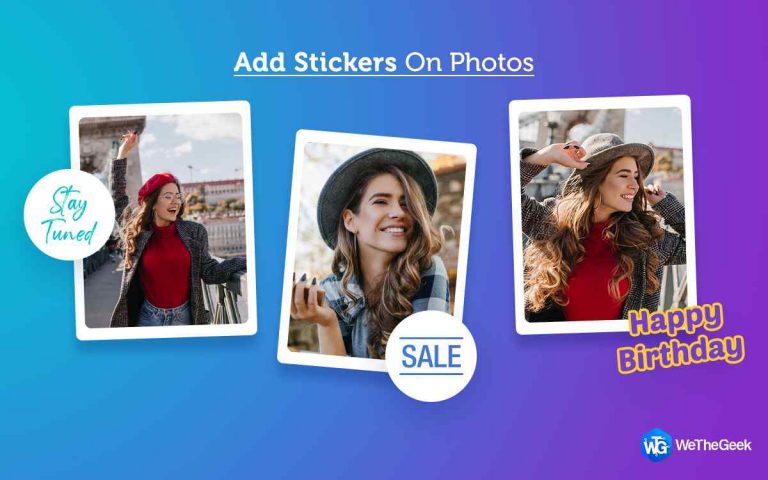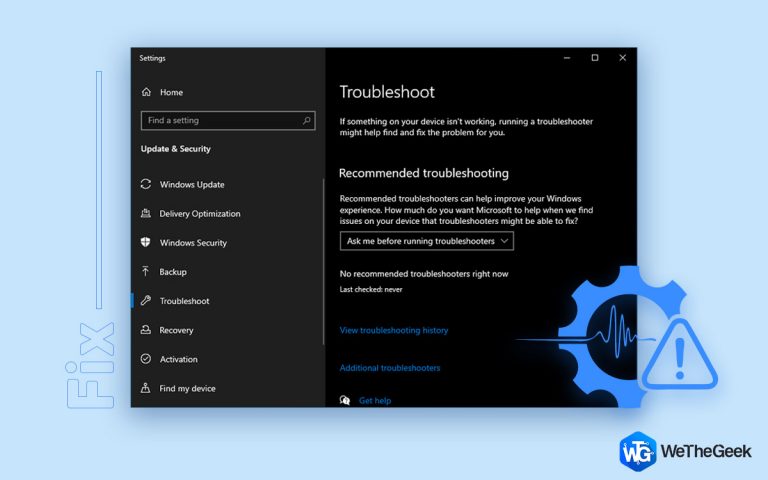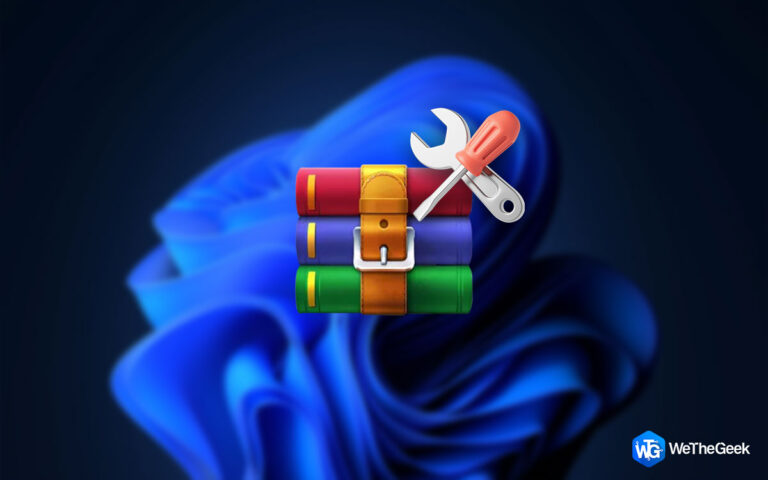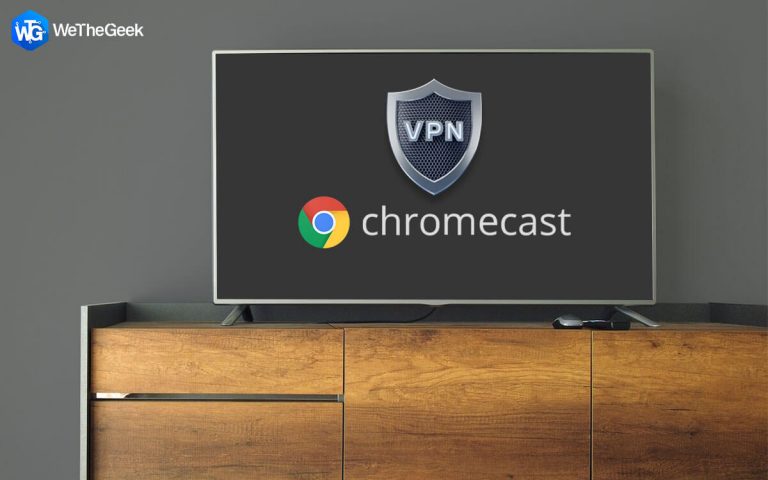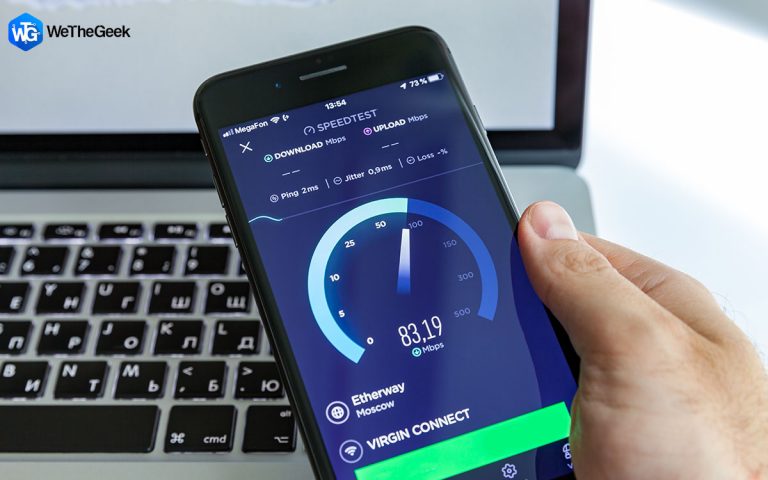Как настроить приложения для iPhone в iOS 14?
В последних обновлениях iOS 14 появилось много новых функций, включая настройку главного экрана. Есть новая библиотека приложений и множество дополнительных виджетов, которых раньше не было. До этого выпуска многие делали джейлбрейк своего iPhone только для того, чтобы настроить его. В iOS 14 Apple предоставила множество опций для настройки вашего iPhone, как вы хотите, с помощью встроенных опций. В этой статье вы узнаете, как настроить приложения для iPhone в iOS 14 вместе с домашним экраном.
Шаги по настройке приложений для iPhone в iOS 14?
Настройте свои приложения для iPhone: виджеты
Наконец, с iOS 14 многие виджеты теперь доступны на iPhone, что спустя несколько лет после Android. Виджеты упрощают просмотр информации на главном экране и позволяют сэкономить время и проблемы, связанные с открытием приложения и последующим извлечением необходимой информации. Apple представила виджеты по умолчанию со своими приложениями, такими как батарея, файлы, часы, фитнес и многое другое. Другие сторонние разработчики приложений начали добавлять виджеты в свои приложения через обновления.
Все виджеты, доступные на вашем iPhone, можно просмотреть, удерживая домашний экран iPhone и активировав режим Jiggle, а затем нажав на символ + в верхнем левом углу. Затем вам будет доступен список всех виджетов, как стандартных, так и сторонних. Нажмите на любой виджет, чтобы применить его на главном экране.
Настройте свои приложения для iPhone: Smart Stack
Apple представила Smart Stack в iOS 14, который предлагает множество информационных панелей, которые можно просмотреть с первого взгляда и которые можно легко пролистать, прокручивая палец вверх или вниз. Вы также можете нажать и удерживать виджет «Умный стек» и выбрать «Редактировать стек», чтобы добавить, удалить или изменить порядок приложений.
Настройте свои приложения для iPhone: вне поля зрения
Библиотека приложений – это новая функция, которая поддерживает список всех установленных приложений, и, следовательно, вы можете удалить все приложения со своего домашнего экрана. Это можно сделать, щелкнув X в режиме покачивания. Чтобы найти библиотеку приложений, проведите пальцем вправо по главному экрану, и вы найдете список приложений в пределах предопределенных фильтров. Приложения можно просматривать в алфавитном порядке, по категориям или в строке поиска.
Настройте приложения для iPhone: скройте главный экран
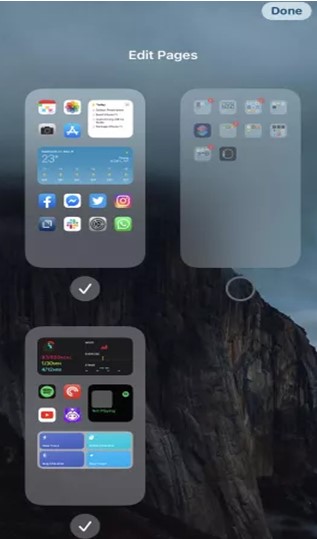
IOS 14 позволяет пользователям выбирать, какие главные экраны вы хотите видеть, иначе скрыть их с помощью галочки. Однако приложения на скрытом домашнем экране всегда можно увидеть в библиотеке приложений.
Настройте свои приложения для iPhone: измените значки с помощью ярлыков
Apple представила мощный инструмент под названием «Ярлыки», который создан для автоматизации и может открывать приложения с помощью настраиваемых ярлыков другого вида. Он прост в использовании и бесплатен, но его необходимо установить из AppStore. Следующие ниже шаги помогут вам создать новый ярлык:
Шаг 1. Запустите приложение «Ярлыки».
Шаг 2: Затем нажмите значок + в правом верхнем углу, чтобы создать новый ярлык.
Шаг 3: Теперь нажмите «Добавить действие», а затем «Сценарий».
Шаг 4: Следующим шагом будет нажать «Открыть приложение», а затем выбрать приложение, для которого вы хотите создать ярлык.
Шаг 5: Теперь нажмите на 3 точки в правом верхнем углу и выберите опцию «Добавить на главный экран».
Шаг 6: Введите имя для ярлыка, а затем выберите любое изображение из библиотеки фотографий, которое будет использоваться в качестве нового значка.
Шаг 7: Наконец, нажмите кнопку «Добавить», расположенную в правом верхнем углу, чтобы добавить вновь созданный ярлык на главный экран.
Не забудьте удалить исходный значок приложения с экрана, долгое нажатие на значок с нажатием на значок X.
Бонусная функция: важные приложения для вашего iPhone
Теперь, когда вы настроили свой iPhone, вот несколько приложений, которые я недавно обнаружил, которые оказались полезными.
Последнее слово о том, как настроить приложения для iPhone в iOS 14?
На этом завершаются настройки, которые я мог придумать в iOS 14, и я хотел бы попросить вас оставить примечание в разделе комментариев ниже о любой другой настройке, которую я, возможно, пропустил. Однажды друг спросил меня, почему я так сильно настраиваю свои устройства? Я ответил: «Если производитель предоставил возможность настройки, значит, они хотят, чтобы вы использовали ее и в полной мере использовали ее преимущества, и именно поэтому вы должны это сделать».
По любым вопросам или предложениям, пожалуйста, дайте нам знать в разделе комментариев ниже. Мы будем рады предложить вам решение. Мы регулярно публикуем советы и рекомендации, а также ответы на общие вопросы, связанные с технологиями.